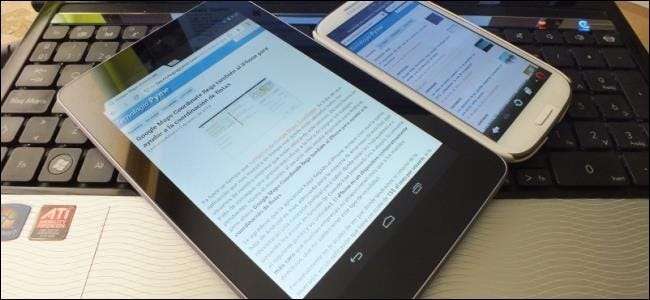
ดังนั้นจึงเป็นจุดสิ้นสุดสำหรับพีซีแท็บเล็ตหรือสมาร์ทโฟนของคุณ ก่อนปล่อยอย่าลืมทำตามรายการตรวจสอบด่วนนี้เพื่อเตรียมอุปกรณ์ของคุณให้พร้อมสำหรับเจ้าของคนใหม่
หากคุณไม่ทำตามขั้นตอนเหล่านี้คุณอาจสูญเสียข้อมูลส่วนบุคคลที่สำคัญประสบปัญหาในการอนุญาตการซื้อ DRM ในอนาคตหรือทำให้ข้อมูลส่วนบุคคลของคุณเสี่ยงต่อการถูกกู้คืนโดยเจ้าของใหม่ของอุปกรณ์
สำรองข้อมูลส่วนบุคคลของคุณ
ส่วนนี้ชัดเจน แต่ก็สำคัญอยู่ดี หากคุณกำลังจะย้ายไปใช้คอมพิวเตอร์เครื่องใหม่คุณจะต้องสำรองข้อมูลส่วนตัวที่สำคัญของคุณและนำติดตัวไปด้วย หากคุณสำรองข้อมูลส่วนบุคคลที่สำคัญของคุณอยู่แล้วและคุณควรจะ - คุณควรทราบว่าข้อมูลที่คุณสนใจอยู่ที่ใดในคอมพิวเตอร์ของคุณและควรมีสำเนาสำรองอยู่แล้ว
ที่เกี่ยวข้อง: คุณควรสำรองไฟล์ใดในพีซี Windows ของคุณ
ด้วยบริการคลาวด์ข้อมูลส่วนตัวที่สำคัญส่วนใหญ่ของคุณอาจมาพร้อมกับคุณแล้ว ไฟล์ที่จัดเก็บในบริการเช่น Dropbox จะมาพร้อมกับคุณและสามารถเข้าถึงได้จากคอมพิวเตอร์เครื่องใหม่ของคุณ แต่ก็ยังมีโอกาสดีที่คุณจะมีไฟล์สำคัญในเครื่องรออยู่ ปรึกษา เรามาดูไฟล์ที่คุณควรสำรองไว้ในพีซี Windows ของคุณ หากคุณต้องการความช่วยเหลือ
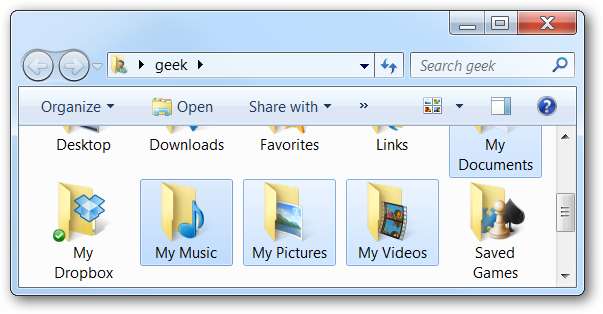
ที่เกี่ยวข้อง: Android สำรองข้อมูลโดยอัตโนมัติอะไรบ้าง
หากคุณใช้แท็บเล็ตหรือสมาร์ทโฟนคุณอาจไม่ต้องกังวลกับการสำรองข้อมูลมากนัก ข้อมูลส่วนใหญ่บนอุปกรณ์เคลื่อนที่ของคุณมีแนวโน้มที่จะซิงโครไนซ์กับบริการออนไลน์ดังนั้นข้อมูลดังกล่าวจะพร้อมใช้งานหลังจากที่คุณล้างข้อมูลอุปกรณ์ หากคุณใช้ Android โปรดอ่านเกี่ยวกับ ข้อมูล Android ใดที่สำรองไว้โดยอัตโนมัติ . ตรวจสอบว่าคุณมีสำเนาของรูปภาพที่สำคัญ - Android สามารถสำรองข้อมูลรูปภาพของคุณทางออนไลน์โดยอัตโนมัติ แต่จะไม่เปิดโดยค่าเริ่มต้น หากคุณใช้ iPhone รูปภาพจะได้รับการสำรองข้อมูลโดยอัตโนมัติด้วย iCloud หากคุณเปิดใช้งานสตรีมรูปภาพ
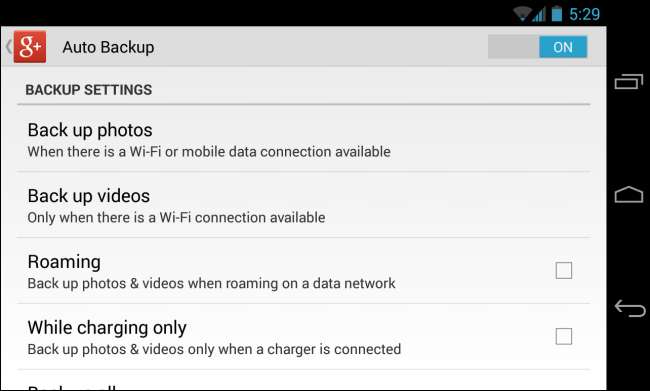
ยกเลิกการอนุญาตการซื้อ DRM ใด ๆ
ไม่จำเป็นต้องกังวลเกี่ยวกับเนื้อหาที่คุณซื้อ แต่น่าเศร้าที่ยังคงมีอยู่ในหลาย ๆ สถานการณ์ เนื้อหาบางส่วนที่มาพร้อมกับเทคโนโลยี Digital Rights Management (DRM) จะล็อกตัวเองเข้ากับคอมพิวเตอร์ของคุณ
ตัวอย่างเช่นการซื้อสินค้าจำนวนมากจาก iTunes Store จำเป็นต้องให้คอมพิวเตอร์ของคุณ“ ได้รับอนุญาต” กับ Apple ID ของคุณก่อนจึงจะเล่น คุณสามารถมีคอมพิวเตอร์ที่ได้รับอนุญาตได้ถึงห้าเครื่องในคราวเดียวดังนั้นหากคุณติดตั้ง iTunes บนคอมพิวเตอร์และกำจัดคอมพิวเตอร์เครื่องนั้นในภายหลังแสดงว่าคุณได้ใช้การอนุญาตเครื่องใดเครื่องหนึ่งหมดแล้ว แม้แต่การติดตั้ง Windows ใหม่ก็สามารถใช้การอนุญาตได้หลายครั้งบนคอมพิวเตอร์เครื่องเดียวกัน
เพื่อป้องกันไม่ให้สิ่งนี้เกิดขึ้นคุณจะต้องยกเลิกการอนุญาตคอมพิวเตอร์ของคุณในแอปพลิเคชัน DRM ตัวอย่างเช่นหากต้องการยกเลิกการอนุญาตคอมพิวเตอร์ของคุณใน iTunes ให้คลิกเมนู Store ใน iTunes แล้วเลือกยกเลิกการอนุญาตคอมพิวเตอร์เครื่องนี้
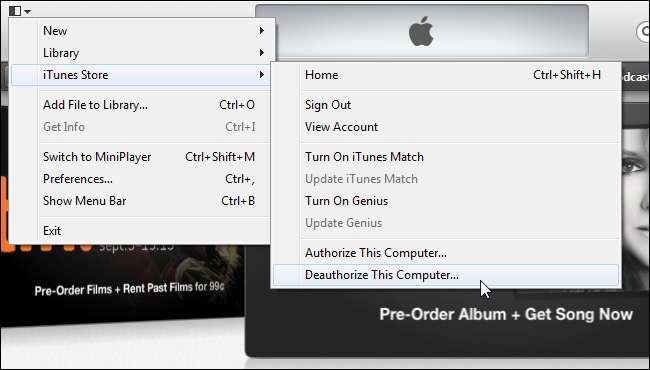
โชคดีที่ iTunes จะอนุญาตให้คุณยกเลิกการอนุญาตคอมพิวเตอร์ทุกเครื่องในภายหลังหากคุณลืมยกเลิกการอนุญาตคอมพิวเตอร์ก่อนที่จะทำการกำจัด อย่างไรก็ตามบริการอื่น ๆ บางอย่างไม่มี
ตัวอย่างเช่นเกมพีซีบางเกมใช้การเปิดใช้งานผลิตภัณฑ์ SecuROM โดยทั่วไปเกมเหล่านี้มีข้อ จำกัด ในการเปิดใช้งานและสามารถเปิดใช้งานได้บนคอมพิวเตอร์จำนวนหนึ่งเท่านั้น คุณต้องการเพิกถอนการอนุญาตของเกมโดยใช้เครื่องมือที่ให้มาก่อนที่จะกำจัดคอมพิวเตอร์ที่คุณติดตั้งเกมไว้
หากคุณไม่ทำเช่นนี้คุณอาจพบว่าเป็นไปไม่ได้ที่จะเพิกถอนการเปิดใช้งานหลังจากที่คุณกำจัดคอมพิวเตอร์ หากคุณใช้ขีด จำกัด การเปิดใช้งานทั้งหมดของคุณคุณอาจต้องโทรเข้าและขอเพิ่มเติมหวังว่า บริษัท เกมจะรองรับคุณและไม่บังคับให้คุณซื้อเกมใหม่
การเปิดใช้งานและการเพิกถอน DRM ค่อนข้างเป็นศัตรูกับลูกค้าและไม่พบในทุกบริการ ตัวอย่างเช่น Kindle eBooks ที่ดาวน์โหลดมาไม่จำเป็นต้องมีการยกเลิกการอนุญาต Steam ไม่ต้องการให้คุณเพิกถอนเกมที่คุณซื้อผ่านเกมแม้ว่าบางเกมที่คุณซื้อผ่าน Steam อาจทำได้
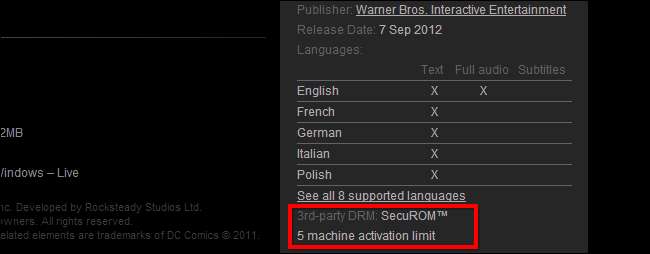
การเปิดใช้งาน DRM และการเพิกถอนไม่เหมือนกันในอุปกรณ์เคลื่อนที่ เราไม่ทราบถึงบริการยอดนิยมใด ๆ ที่ทำให้คุณต้องเพิกถอนการอนุญาตก่อนที่จะกำจัดสมาร์ทโฟนหรือแท็บเล็ต
เช็ดไดรฟ์
โปรดทราบว่าส่วนนี้ใช้กับพีซีที่มีฮาร์ดไดรฟ์เชิงกลที่ใช้ Windows 7 หรือ Windows เวอร์ชันก่อนหน้าเท่านั้น หากคุณกำลังกำจัดพีซี Windows 7 ที่มีไฟล์ SSD , พีซีที่ใช้ Windows 8, แท็บเล็ตหรือสมาร์ทโฟนคุณสามารถไปยังหัวข้อถัดไปได้
หากแล็ปท็อปหรือคอมพิวเตอร์เดสก์ท็อปของคุณมีฮาร์ดไดรฟ์แม่เหล็กแบบเดิม ผู้ใช้สามารถกู้คืนข้อมูลจากฮาร์ดไดรฟ์ได้ แม้ว่าคุณจะฟอร์แมตใหม่และติดตั้งระบบปฏิบัติการใหม่แล้วก็ตาม เนื่องจากการติดตั้งระบบปฏิบัติการใหม่จะไม่ลบทุกส่วนของดิสก์
หากคุณต้องการลบทุกส่วนของดิสก์คุณต้องทำ ใช้เครื่องมือเช่น DBAN ก่อนติดตั้ง Windows ใหม่บนคอมพิวเตอร์ของคุณ โปรดทราบว่าเครื่องมือนี้จะเช็ดไดรฟ์ทั้งหมดของคุณและจะลบพาร์ติชันการกู้คืนของผู้ผลิตที่พบในนั้น
ที่เกี่ยวข้อง: เหตุใดจึงสามารถกู้คืนไฟล์ที่ถูกลบได้และคุณจะป้องกันได้อย่างไร

ใช้กับพีซีที่มีฮาร์ดไดรฟ์แม่เหล็กเท่านั้น หากคุณมีคอมพิวเตอร์ที่มีไดรฟ์โซลิดสเทต - หรือสมาร์ทโฟนหรือแท็บเล็ตที่มี SSD ไฟล์ที่ลบออกจาก SSD จะถูกลบทันทีหากเปิดใช้ TRIM ซึ่งควรเป็นค่าเริ่มต้น
คุณไม่จำเป็นต้องออกนอกเส้นทางเพื่อทำสิ่งนี้บน Windows 8 ในขณะที่ Windows 7 และ Windows เวอร์ชันก่อนหน้าไม่มีวิธีล้างข้อมูลไดรฟ์ในตัวติดตั้ง Windows 8 มีคุณสมบัติที่จะ เช็ดไดรฟ์ของคุณเมื่อคุณรีเซ็ตพีซีของคุณ Windows 8 เรียกสิ่งนี้ว่า“ การทำความสะอาดไดรฟ์ของคุณอย่างสมบูรณ์”
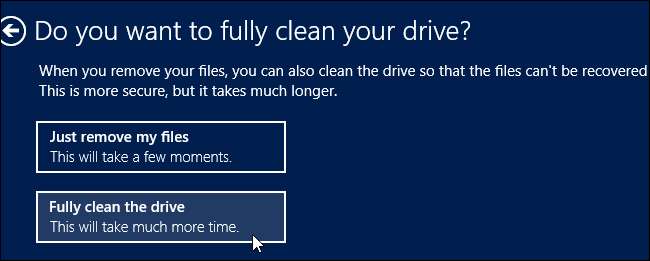
ติดตั้งระบบปฏิบัติการใหม่หรือรีเซ็ตเป็นค่าเริ่มต้นจากโรงงาน
เมื่อคุณเตรียมอุปกรณ์อย่างถูกต้องและกู้คืนไฟล์ส่วนตัวและการเปิดใช้งาน DRM แล้วคุณจะต้องตั้งค่าให้กลับสู่สถานะเริ่มต้นจากโรงงานก่อนที่จะส่งต่อให้เจ้าของใหม่
ที่เกี่ยวข้อง: Beginner Geek: วิธีติดตั้ง Windows บนคอมพิวเตอร์ของคุณใหม่
ในคอมพิวเตอร์ที่ใช้ Windows 7 ขึ้นไปให้ทำตาม คำแนะนำในการติดตั้ง Windows ใหม่ - จากแผ่นดิสก์การติดตั้ง Windows หรือพาร์ติชันการกู้คืนในตัวของคอมพิวเตอร์ของคุณ หากคุณมีข้อมูลที่ละเอียดอ่อนซึ่งครั้งหนึ่งเคยจัดเก็บไว้ในไดรฟ์โปรดเช็ดไดรฟ์โดยใช้เครื่องมือด้านบนก่อนที่จะติดตั้งระบบปฏิบัติการ

ที่เกี่ยวข้อง: ทุกสิ่งที่คุณต้องการทราบเกี่ยวกับ "รีเซ็ตพีซีเครื่องนี้" ใน Windows 8 และ 10
ในคอมพิวเตอร์ที่ใช้ Windows 8 คุณสามารถทำได้ ใช้คุณสมบัติรีเซ็ตพีซีของคุณ เพื่อตั้งค่า Windows กลับสู่สถานะเริ่มต้นจากโรงงาน การดำเนินการนี้จะล้างข้อมูลอุปกรณ์ทั้งหมดของคุณโดยลบไฟล์ส่วนตัวทั้งหมดของคุณ หากคุณมีคอมพิวเตอร์ที่มีฮาร์ดไดรฟ์แม่เหล็กแบบเดิมแทนที่จะใช้ SSD อย่าลืมเลือกตัวเลือก“ ล้างไดรฟ์ทั้งหมด” เมื่อรีเซ็ต Windows เพื่อให้แน่ใจว่าข้อมูลส่วนบุคคลของคุณถูกล้างออกจากไดรฟ์อย่างสมบูรณ์และไม่สามารถกู้คืนได้
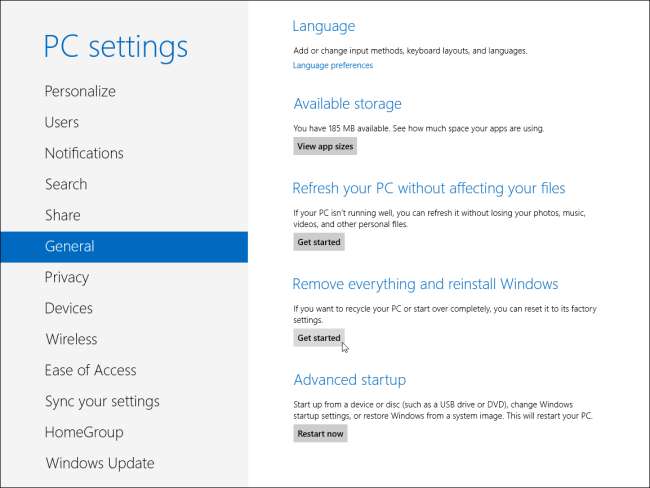
บนสมาร์ทโฟนหรือแท็บเล็ตให้ใช้ตัวเลือกการรีเซ็ตเป็นค่าเริ่มต้นจากโรงงาน ใน Android ให้เปิดหน้าจอการตั้งค่าแตะสำรองและรีเซ็ตแล้วแตะรีเซ็ตข้อมูลเป็นค่าเริ่มต้น
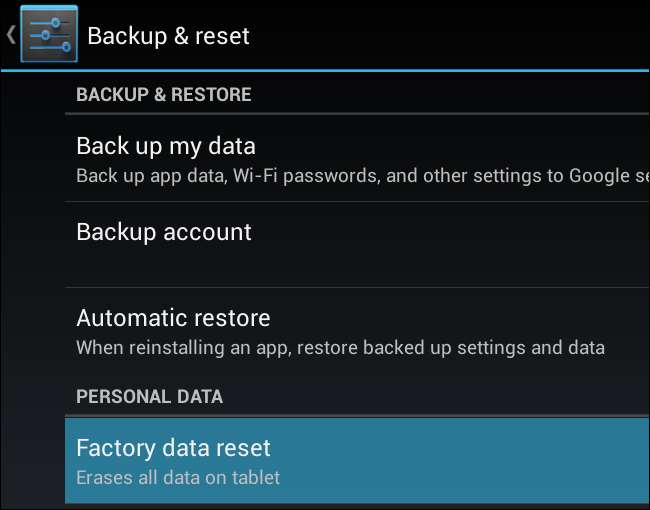
บน iOS ให้เปิดหน้าจอการตั้งค่าแตะทั่วไปแตะรีเซ็ตแล้วแตะลบเนื้อหาและการตั้งค่าทั้งหมด อุปกรณ์เคลื่อนที่ของคุณใช้ที่เก็บข้อมูลแบบโซลิดสเทตดังนั้นคุณจึงไม่ต้องกังวลกับการล้างข้อมูล
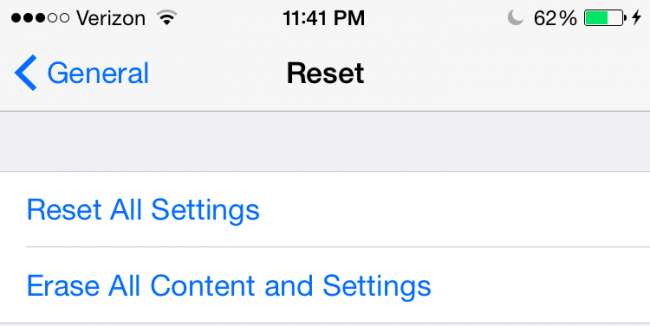
ตอนนี้อุปกรณ์ของคุณควรจะเหมือนใหม่ - อย่างน้อยเมื่อพูดถึงซอฟต์แวร์ - โดยไม่มีความเสี่ยงใด ๆ ที่ไฟล์ส่วนตัวของคุณจะถูกกู้คืน ตอนนี้คุณสามารถขายหรือส่งต่อให้กับเจ้าของใหม่ได้อย่างมั่นใจ
เครดิตรูปภาพ: Miyo 73 บน Fickr







